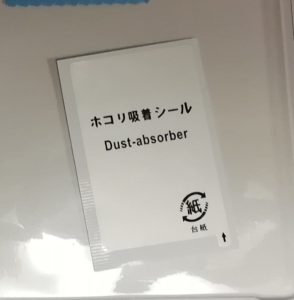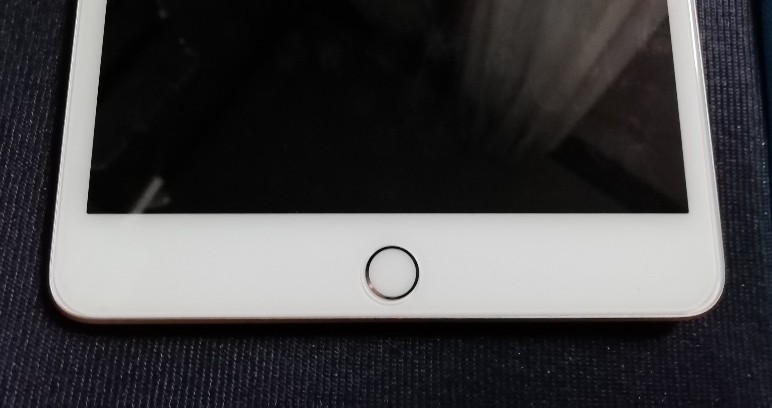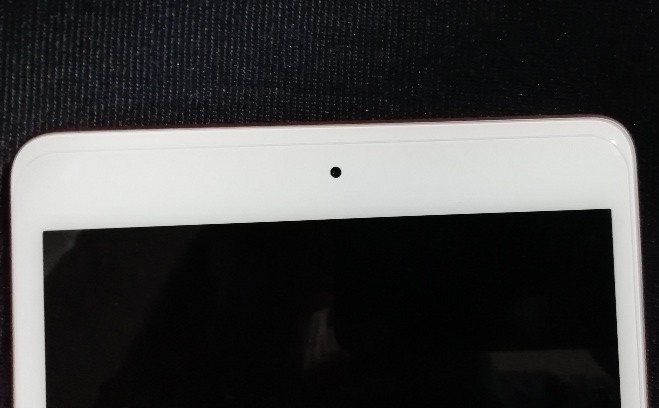ついに入手です!
iPad mini5
なんと初代iPad以来のiPadです!
いや〜感慨深いものがありますね!!
初代iPadよりも薄い!
こんなことになっていたのですね!!
当然のことながら動作も早いですし、音も綺麗ですし!
技術の確信ってすごいですね!
ヨドバシドットコムで購入したのですが、増税前のキャンペーンをしていたようで、お取り寄せになっていました。
まさかこんなに早く届くとは!?
まだiPadを受け入れる準備ができていないのに。
と言うことで、今回はダイソーのガラスフィルムを見つけましたので、そちらを間に合わせで使って見ましたよ!
ダイソーでガラスフィルムが売っていた!?
樹脂フィルムで良いから間に合わせにダイソーになかったかなと探しに行きました。
こんなに早く届くとは思わず、ケースも何も準備をしていなかったので。
iPad mini5が届いた以上は使ってみたいじゃないですか!
なのでせめて画面の保護でもと思い、別件の用事もあったので、ダイソーへ。
10インチ用の汎用保護フィルムもダイソーにあったなぁと思い、売り場を見ていると・・・
どど〜〜ん!!
なんとドンピシャ!
iPad mini用のガラスフィルムがあるじゃないですか!
300円商品ですけど、それでも安いじゃないですか!?
と言うことで買ってきました!!
ブルーライトもカットしてくれると言うことで、至れり尽くせりで300円!
ダメでもともとというか、ガラスフィルムもAliexpressで購入を考えていたので、手間が省けたかなと(笑)
ダイソーガラスフィルムはどのような感じ?
ダイソーガラスフィルムの他にも保険で、iPad miniようの樹脂保護フィルムがありました(100円)のでそちらも買ってきています。
ダイソーガラスフィルムを開けますと・・・
ちょっと写真腕の陰で暗かったね。
見にくくてすみません。
内容物は
- ガラスフィルム 1枚
- クリーニングクロス 1枚
- ホコリ吸着シール 1枚
と3点です。
シンプルな構成ですね。
この「ホコリ吸着シール」が大活躍でした!
微粘着のシールで、貼って剥がせるシールと言うんでしょうか?
その粘着力で、iPadの画面上に付着しているホコリを取ることができます。
そして画面には傷つけずさっと剥がすことができます!
実際にガラスフィルムをiPad mini5に載せてみると・・・
このような感じです。
ホームボタンの位置など大丈夫ですね。
ダイソーガラスフィルムを実際に貼って見た!
- クリーニングクロスでiPad miniの画面に汚れがないように拭きます。
- 「ホコリ吸着シール」で画面に付着したホコリをくっつけてとります。
- ダイソーガラスフィルムを貼ります。
何も難しいことはないですね!
貼り方のコツは?
やって見てわかったのは、ガラスフィルムの剥離紙は全部剥がして、側面を持つようにすると良いです。
そして、iPadに貼るときは、ホームボタン側から穴を合わせてそっと置いていくようにすると良いです。
ガラスフィルムの上から押したりしないほうが良いですよ!
斜めにそ〜〜とホームボタン側からゆっくり下ろすと、iPadの画面に吸い付くように張り付いて行きます!
斜めにそ〜〜とがコツですね!
シリコン系の吸着材と言うことですが、吸着力が結構強いです。
剥がすときは少し苦労しそうです。
ゆっくり斜めに持ち上げていると綺麗に剥がれますよ。
貼る角度が悪いときは焦らず少しずつ持ち上げてキープすると剥がれてきますよ。
ダイソーガラスフィルムを貼った結果は?
もしかしたら、iPad mini5ではなく、以前の機種用に作られたフィルムかもしれません。
と言うのは、ホームボタン側では、
このような感じで、ほぼピタリサイズでガラスフィルムが貼れました。
反対側(上側)はと言いますと、
見えにくいですけど、ダイソーガラスフィルムが数ミリ短いようです。
そしてこれもまたよく見ないとわかりませんが
(お使いのパソコンのモニタによっては色が再現仕切れないかもしれません。)
ガラスフィルムが黄色味がかっているのが分かりますか?
これがブルーライトをカットしてくれるためのものですね。
ダイソーガラスフィルムはもしかしたらiPad mini4(前機種)以前の機種に合わせた商品だったのかもしれませんね。
まぁ私は問題なくこのままでも良いかなと思い始めています。
黄色味がかったガラスフィルムですが、iPad miniの画面は綺麗に見えます!透明感も変わりなしですね!
まとめ
ダイソーガラスフィルムは意外と使えます!
上部が少し足りないですが、保護されるべきところは保護されるようにできているので実用重視の私には「ダイソーガラスフィルム」で問題ないですね!